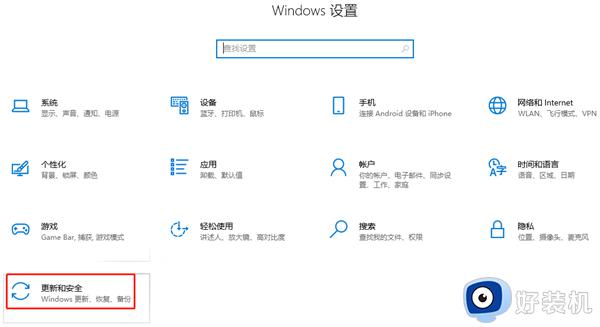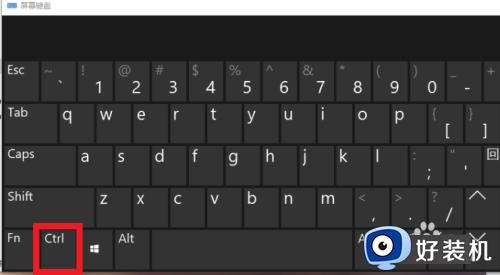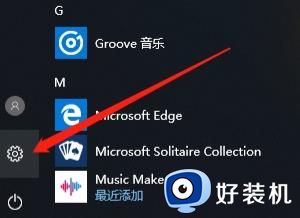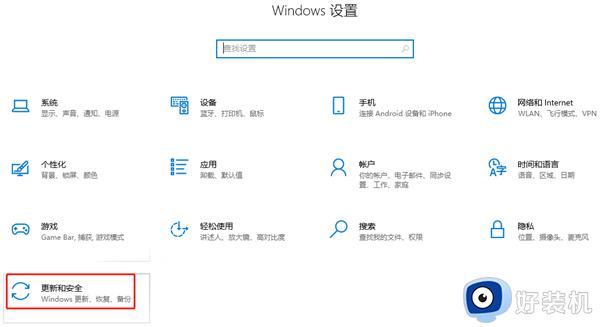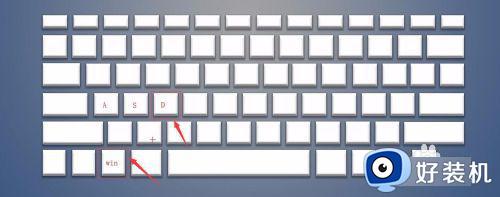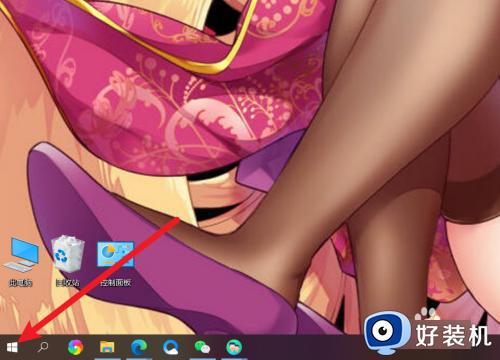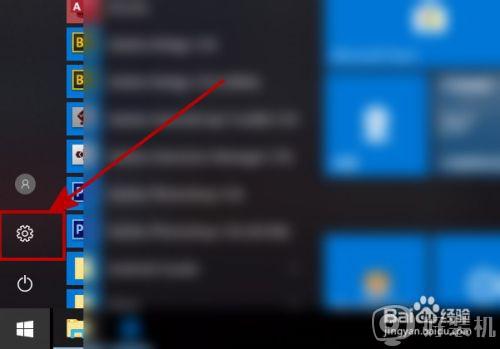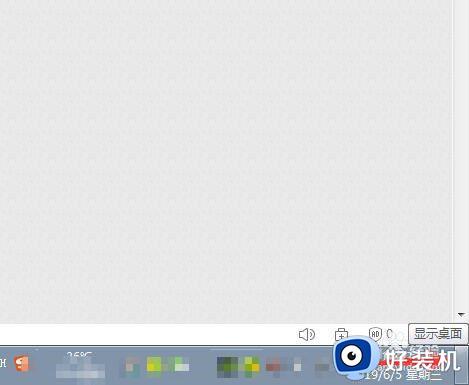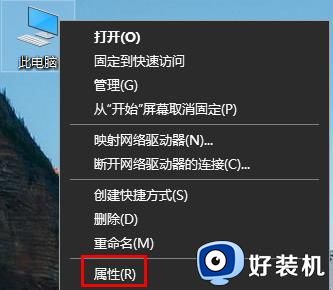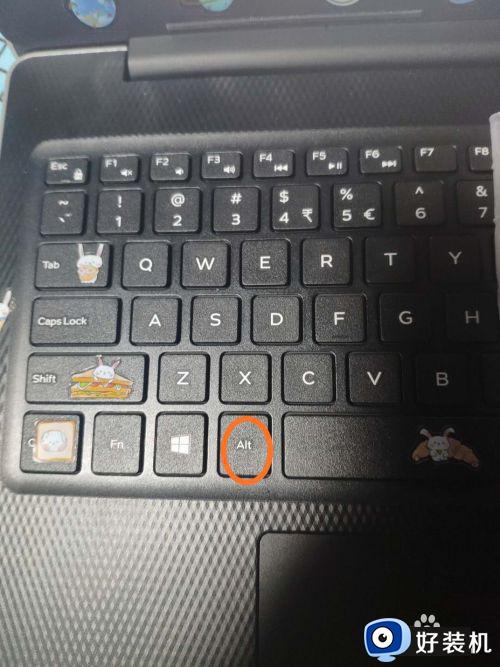win10返回上一个版本设置方法_win10怎么回到上一个版本
时间:2024-01-24 10:59:37作者:xinxin
很多用户在日常操作win10电脑的时候,也都会依据微软定期发送的更新补丁来进行修复存在的问题,然而有些用户对于更新后的win10系统版本功能不是很习惯时,就想要重新退回上一个版本来操作,那么win10怎么回到上一个版本呢?接下来小编就给大家带来win10返回上一个版本设置方法。
推荐下载:win10免激活纯净版
具体方法:
1、首先右击windows,打开设置。
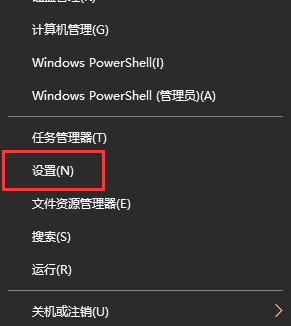
2、选择更新和安全,点击开始。
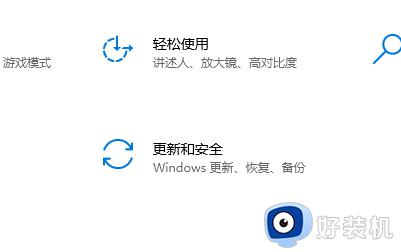
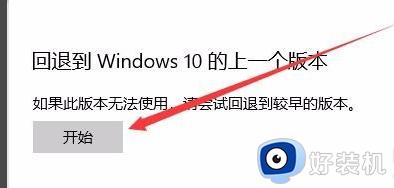
3、此时系统开始准备中

4、确保知道密码,点击下一步。
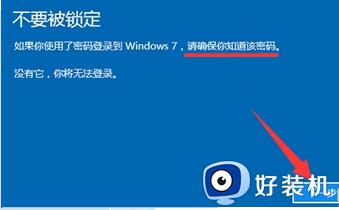
5、点击退回windows版本就可以了。

上述就是小编给大家讲解的关于win10返回上一个版本设置方法了,有遇到过相同问题的用户就可以根据小编的步骤进行操作了,希望能够对大家有所帮助。